
Obsah:
- Krok 1: Věci, které budete potřebovat
- Krok 2: Seznamte se s částmi skříně a vybudujte si držáky DPS
- Krok 3: Sestavte přední/zadní panely
- Krok 4: Sestavte horní panely
- Krok 5: Sestavte rám
- Krok 6: Sestavte krabici
- Krok 7: Přidejte hardware
- Krok 8: Zapojení
- Krok 9: Nainstalujte a nakonfigurujte Retropie
- Autor John Day [email protected].
- Public 2024-01-30 08:22.
- Naposledy změněno 2025-01-23 14:38.

Dnes budujeme vlastní konzoli MAME pro 4 hráče pomocí konzoly Modular Mame Arcade Console Enclosure (nebo MMACE). Jedná se o dřevěnou stavebnici, kterou lze rozšířit ze 2 na 3, 4, 5 nebo více hráčů pomocí vzájemně propojených sekcí. Zaměříme se na verzi pro 4 hráče, ale sestava je téměř stejná pro libovolný počet pozic hráčů.
Krok 1: Věci, které budete potřebovat
-
Velká rovná plocha pro práci.
K tomu skvěle poslouží podlaha, položte trochu plastu, abyste zachytili bludné lepidlo
-
Dřevěný výběh.
Zde je odkaz na sadu dílů na etsy:
-
Raspberry Pi 3 + karta SD 8 GB nebo větší. Použil jsem 32 GB
Zde je odkaz na Rpi 3 Model B:
-
Hardwarová sada - joystick, tlačítka a kodér USB. Ty lze zakoupit v sadách pro 1 nebo dva hráče. U větších sestav získám pár sad pro dva hráče. Nikdy jsem neviděl sadu pro 4 hráče.
- Zde je odkaz na hardwarovou sadu Sanwa pro dva hráče:
- Zde je odkaz na hardwarovou sadu HAPP pro dva hráče:
Několik balení strojních šroubů #4-40 pro montáž desek plošných spojů Pi a kodéru
Několik balení strojních šroubů č. 6-32 pro montáž joysticků
Lepidlo na drevo
Krok 2: Seznamte se s částmi skříně a vybudujte si držáky DPS
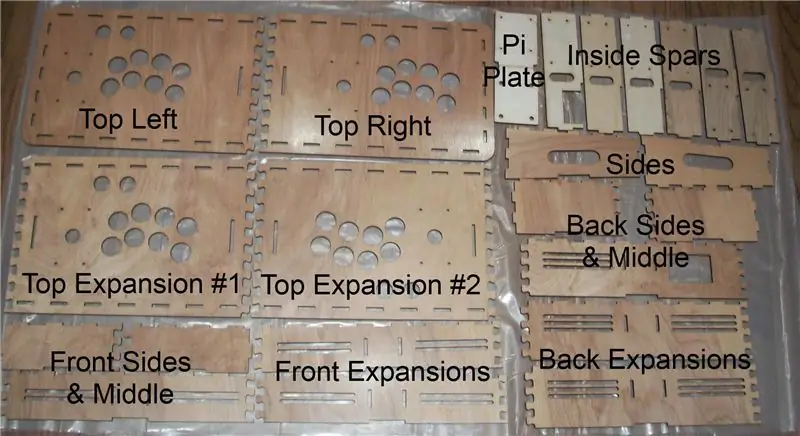


Úvod
V závislosti na tom, zda stavíte konzolu pro 2, 3 nebo 4 hráče, bude mít vaše sada různý počet figurek. Každý dostane koncové figurky a konzole pro 3 a více hráčů získají další kopie prostředních figurek. Takže pouhým přidáním dalších středních sekcí můžete postavit konzolu tak velkou, jak chcete!
Krátký popis kusů je následující.
- Horní panely- Jedná se o velké kusy s výřezy joysticku/tlačítka. Získáte alespoň dva z nich pro levou a pravou stranu - ty mají zaoblené hrany na vnější straně a hrany skládačky na vnitřní straně. Pro 3 a více hráčů získáte také rozšiřující panely s okraji skládačky na obou stranách. Ty se vejdou doprostřed
- Přední stěny- Kratší kusy se záložkami nahoře. Získáte dva krátké na jeden konec, jeden delší střední kus a rozšiřující dílky pro více než 2 hráče.
- Zadní stěny - Vyšší kousky se záložkami nahoře. Získáte také dva krátké z nich na obou koncích, jeden delší pro střední části a rozšiřující figurky pro více než 2 hráče.
- Strany - Šikmí kluci se záložkami nahoře a výřezy z ruky
- Center Spars and the Pi Plate (Raspberry Pi Holder) - Tito lidé jsou obdélníky s několika záložkami a otvory uprostřed. Získáte jeden s velkým výřezem, který odpovídá RPi, a 4 nebo více běžných nosníků v závislosti na počtu hráčů.
- Spodní panely (volitelné) - Možná je, ale nemusí, jsou to velké kusy s plochými hranami, které slouží k uzavření dna krabice.
Začněte stavět
Začneme stavět s nejjednodušší částí - PiPlate. Získejte dva malé obdélníkové dílky a identifikujte ten s šestiúhelníkovými otvory a ten s kulatými otvory. Na jedno naneste trochu lepidla a druhé přilepte nahoru. Po stranách zajistěte, aby byly pěkné a rovnoměrné - nechcete, aby byly dva kusy slepené křivě.
To samé uděláte pro dlouhé tenké držáky kodérů. Opět existují některé s šestihrannými otvory a některé s kulatými otvory. Slepte jeden z každého, aby měl každý jednu desku s kulatými otvory přilepenou k jedné desce se šestihranným otvorem.
V tomto okamžiku můžete všechny šestihranné otvory naplnit 4-40 maticemi. Zatlačte je úplně dolů a na každý z nich naneste malou kapku lepidla, aby zůstalo na svém místě. NENECHÁVEJTE lepidlo do otvorů pro závity, zabrání vám to pozdějšímu zašroubování šroubu.
Odložte je stranou, aby uschly, a přejděte k přední a zadní stěně.
Krok 3: Sestavte přední/zadní panely



U předních a zadních stěn začneme kratšími předními díly. Krátké pokračují na obou koncích a dlouhé uprostřed. Všechny střední díly jsou zaměnitelné, takže si nedělejte starosti s tím, který je který.
Nejlepší způsob, jak to udělat, je položit všechny díly předního panelu lícovou stranou dolů tak, aby záložky směřovaly nahoru, a poté každý z nich přilepit v sérii od jednoho konce k druhému.
Nejprve položte kratší konec. Poté vezměte dlouhý střední díl a na strany jednoho z okrajů skládačky položte lepidlo. Dále připojte tento kus k předchozímu dílu a pokračujte. Vložením lepidla pouze na jednu stranu a následným spárováním s předchozím dílem získáte pěknou montážní linku A zabráníte tomu, aby lepidlo vytlačilo přední část a přilepilo vaši soupravu k podlaze.:)
Jakmile přidáte všechny své dlouhé střední kusy, přidejte druhý konec a máte hotovo!
Totéž proveďte s vyššími zadními panely. Začněte jedním kratším dílem a přidávejte každý dlouhý střední díl jeden po druhém a každý šev přilepte.
Chcete, aby byl celý panel relativně plochý, proto je dobré panely po vyschnutí zatížit. Tady jsem hodil nějaké balené vody na vrchol.:)
Krok 4: Sestavte horní panely




Horní panely jsou konstruovány stejně jako přední a zadní. Na jazýčky panelu naneste trochu lepidla a zatlačte jej na místo na předchozím panelu.
Opět je nejlepší začít z jedné strany a lepidlo nanášet pouze na nový panel, který přidáváte. Pokud jste dali na moji radu a položili všechny panely lícem dolů, znamená to, že lepidlo vytlačí pouze ZPĚT a nevybledne na přední straně. To vám později usnadní broušení a dokončování.
Jakmile sestavíte přední panely, můžete je natáhnout na přední a zadní stranu, abyste se ujistili, že je vše pěkné a rovné. Budete také chtít vážit je dolů, když schnou - zde používám potápěčské váhy, ale téměř všechno s hmotností bude fungovat dobře.:)
Pokud chcete získat fantazii, můžete horní panely naskládat na přední a zadní část a vážit celý stoh dolů, jako jsem to udělal na posledním obrázku zde. Jinak je také v pořádku držet je oddělené.
Nechte lepidlo asi hodinu zaschnout a můžeme přejít ke stavbě krabice!
Krok 5: Sestavte rám



Pro sestavení rámu jednoduše potřebujeme přidat boční nosníky na přední/zadní stěny. Dva z vašich nosníků budou mít velký výřez - ujistěte se, že se tento otvor zarovná poblíž otvoru Pi (hehe) v zadní části zadní stěny, jak je vidět na obrázku. To umožňuje prostor pro připojení kabelů USB - některé typy donglů mohou být opravdu dlouhé!
Ostatní nosníky jsou zaměnitelné, takže mohou jít v libovolném pořadí, které se vám líbí. Pamatujte, že TABS musí být v horní části nosníků nasměrován stejným směrem jako jazýčky na přední a zadní stěně.
Poslední obrázek zde ukazuje, kolik lepidla na své nosníky používám - ne moc, ale dost na to, aby vzniklo dobré spojení.
Krok 6: Sestavte krabici




Když jsou nosníky na místě, jsme připraveni spojit přední a zadní stěny a přidat boky. Toto je docela snadná operace, kromě toho, že věci mohou být trochu disketové, než se všechny části skutečně spojí dohromady. Navrhuji převrátit rám, aby seděl normálně, poté se spojte s přední stěnou a přidejte boky.
Na obrázcích výše uvidíte, že jsem to vlastně postavil vzhůru nohama (záložky nahoře jsou dole). To je trochu bolest, je lepší postavit rám v normální orientaci s jazýčky nahoru.
Jakmile jsou přední a zadní stěny spojeny s nosníky, přilepte a přidejte boční panely na obou koncích. Navrhuji trochu modré pásky, aby je v tuto chvíli udržely na místě - skotská nebo maskovací páska by byla v pořádku, prostě nic, co by poškodilo povrch nebo zanechalo lepidlo jako lepicí páska.
Jakmile bude váš rám sestaven, budeme chtít přidat horní panel, než věci zaschnou. Důvodem je, že horní panel všechno zarovná, takže pokud váš rám není zcela čtvercový, nechtěli bychom, aby takto vyschl!
Naneste trochu lepidla do mezer mezi záložkami na předních/zadních stěnách a nosníky. Poté vezměte horní panel a začněte vkládat karty z jednoho rohu. Pokud je vše v jedné linii, spadne to hned! Jinak se propracujte po řadě záložek, upravte stěny a nosníky, abyste měli věci seřazené. Tato verze je mnohem tolerantnější k trochu nesouososti, takže tato práce by měla být docela snadná.
Gratuluji! Oficiálně jste dostali krabici!
V tomto okamžiku obvykle přidávám do švů uvnitř nějaké lepidlo, abych vše spojil hezky a silně, můžete to vidět na několika posledních obrázcích tohoto kroku. Odložte jej na několik hodin k sušení a připravte si velkou hromadu hardwaru na další krok!
Krok 7: Přidejte hardware



Čas hardwaru!
Upřednostňuji nejprve přišroubovat tlačítka, potom joystick a nainstalovat kodéry a pi třetí.
Zašroubování tlačítek je docela jednoduché, ale navrhuji, abyste pracovali zezadu a ujistili se, že všechna tlačítka směřují stejným směrem. Moje tlačítka měla na jedné straně šedý rámeček (mikrospínač), takže jsem na všechna tlačítka umístil šedý rámeček lícem dolů. To usnadňuje zapojení a předchází chybám později.
Pro joystick se budete chtít podívat na obrázek 3, kde jsem jeden označil. Při pohledu na přední část páčky s plochým kabelem vpravo dole je nahoru. Při instalaci do pouzdra (a při pohledu zezadu) bude plochý kabel vycházet ze spodní levé části páčky. To lze změnit v softwaru, ale je snazší to získat hned od začátku.
Jakmile jsou nainstalována vaše tlačítka a joysticky, budete chtít uchopit montážní desky pro kodéry a pi. Matice jsou již nainstalovány, takže vše, co musíme udělat, je zašroubovat naše desky plošných spojů. Zde používám malé perlerové (roztavené) korálky jako mezery - které fungují skvěle pro 4-40 šroubů! Ale pokud chcete použít šestihranné mezery nebo vůbec žádné - je to úplně v pořádku. Jen neutahujte šrouby tak silně, abyste rozbili roh PCB.:)
Nainstalujte kodéry a pi na jejich montážní desky a naneste trochu lepidla na zadní stranu montážních desek. Desky kodéru se montují dolů u přední stěny, téměř na střed joysticku/tlačítek. Pi se montuje blízko výřezu na zadní straně a porty HDMI a USB směřují ven.
Což nás přivádí k - době zapojení!
Krok 8: Zapojení




Zapojení je jednoduché, ale je toho hodně. Potřebujeme připojit každé tlačítko k kodéru pomocí sady kabelů, které jsou součástí vaší sady joysticku. Tyto kabely mají na jedné straně konektor pro připojení k kodéru a některé vodiče s konektory pro zamykání na druhé straně - to jsou opravdu pěkné! Pokud potřebujete odpojit jeden z konektorů rýče, stačí zatáhnout malé tlačítko uprostřed nahoře, než vytáhnete, jinak se neodpojí! Nenuťte to silou, můžete přetrhnout drát.
První obrázek ukazuje pořadí, které jsem použil pro tlačítka a kodér. Je konfigurovatelný později, takže tato část není tak kritická - ale pokud vás zajímá, co je dobrým výchozím bodem, tady to máte.
Použil jsem osvětlená tlačítka, která mají po 4 vodičích. Podívejte se na můj obrázek tlačítka - na šedém poli (přepínač tlačítka) jsou dva rýčovací výstupky a dva, které jdou jen do plastu tlačítka. Žlutá a černá jdou na rýče šedé krabice a červená a černá na ostatní. Černé jsou zaměnitelné, takže nezáleží na tom, který černý vodič jde do které části tlačítka.
Joystick má vlastní konektor na konci naproti portu USB, takže je opravdu jednoduchý. Chcete -li kodéry připojit k pí, jednoduše provlékněte kabely USB otvory ve středových nosnících a jakýkoli další kabel spojte zipem do úhledných svazků mezi nosníky. Možná se budete chtít podívat na konečný obrázek - ten vám ukáže, který USB port na pí odpovídá jakému hráči. To lze později změnit, ale je to trochu bolestné -důrazně doporučuji připojit kodér každého hráče k portu určenému pro tohoto hráče, později mi poděkujete!
Krok 9: Nainstalujte a nakonfigurujte Retropie


Získejte odtud nejnovější obrázek karty Retropie SD, rozbalte jej a pomocí W32DiskImager zapište soubor.img na kartu SD. Úplné pokyny k nastavení Retropie najdete zde. Pro arkádovou konzoli, kterou stavíme, jsou důležité kroky.
- Zapište obrázek karty SD na kartu SD
- Vložte kartu SD do Pi a spusťte
- Konfigurujte ovladače
- Nastavit Wifi
- Vyhoďte některé hry do zařízení
- Chcete -li aktualizovat seznam her, restartujte Emulationstation
Další krok: HRAJTE
Gratulujeme! Nyní jste hrdým majitelem retro arkádové konzole, kterou jste sami postavili! Je úžasný pocit hrát všechny ty klasiky s opravdovým arkádovým nádechem a doufám, že jste si při jeho stavění užili tolik zábavy, jako při hraní her na další roky.
V případě jakýchkoli dotazů mi napište sem - rád pomůžu!
Doporučuje:
MutantC V3 - modulární a výkonný počítač HandHeld: 9 kroků (s obrázky)

MutantC V3 - modulární a výkonný počítač HandHeld: Ruční platforma Raspberry -pi s fyzickou klávesnicí, displejem a rozšiřujícím záhlavím pro vlastní desky (jako Arduino Shield). MutantC_V3 je nástupcem mutantC_V1 a V2. Podívejte se na mutantC_V1 a mutantC_V2.https: //mutantc.gitlab.io/https: // gitla
Arkádová skříň pro 4 hráče s podstavcem pro MAME: 32 kroků (s obrázky)

Arkádová skříň pro 4 hráče s podstavcem pro MAME: To vám ukáže, jak jsem sestrojil svou skříňku pro 4 hráče MAME. Existuje mnoho věcí, které byste si mohli chtít upravit podle svých představ. Ukážu vám, jak jsem vyrobil ten svůj, můžete si jej klidně upravit podle svých představ. Je zde standardní okno
Neobvyklý vlastní box/skříň (rychlý, snadný, modulární, levný): 7 kroků

Neobvyklé vlastní krabice/pouzdra (rychlé, snadné, modulární, levné): Účelem tohoto návodu je ukázat vám, jak vyrobit levné, vlastní, modulární krabice/pouzdro. Ukážu vám, jak to udělat s omezeným nástroje a rozpočet. Toto je můj první Instructables (také angličtina není můj první jazyk), takže prosím
USB MAME Arcade Controller: 13 kroků (s obrázky)

USB MAME Arcade Controller: Tento Instructable dokumentuje moji konstrukci USB MAME ovladače pro hraní herních ROM pomocí MAME. Tento ovladač je připojen k počítači pomocí 12 'kabelu USB. Počítač je poté připojen k mé televizi
Používání Mame/ Stavba kabinetu Mame: 12 kroků (s obrázky)

Používání skříně Mame/ Budování kabinetu Mame: Po několika měsících přemýšlení o stavbě kabinetu Mame jsem na cestě. Myslel jsem, že zveřejním svůj pokrok a podobně. Toto je poloPLNÝ tutoriál, který rozebere každý kus stavby skříně. Níže je také soubor pdf, který vám pomůže
